Inhaltsverzeichnis
CIFS-Dateirechte unter Windows verwalten
Für jede Datei und Ordner können Berechtigungen vergeben werden. So können Sie einem anderen Benutzer erlauben, ihr G: - Laufwerk zu lesen, oder in einem Projektverzeichnis die Leseberechtigung anderen entziehen.
Eigenschaften öffnen
Um das zu tun, klicken Sie den Ordner oder Datei mit der rechten Maustaste an, und wählen sie „Eigenschaften“:
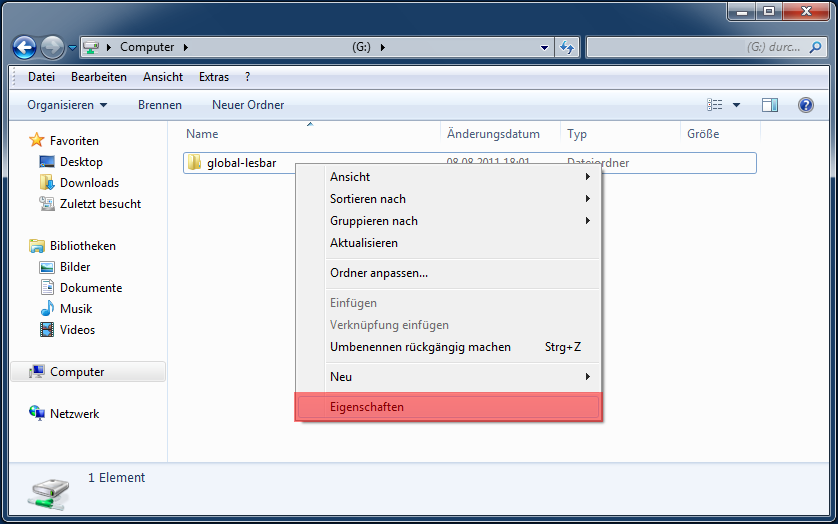
Tab: Sicherheit
Im darauffolgenden Fenster klicken sie auf den Tab „Sicherheit“. Windows zeigt ihnen daraufhin die aktuellen Einstellungen für den angewählten Ordner oder Datei. Ein weiterer Klick auf „Bearbeiten…“ ermöglicht das Bearbeiten der Dateirechte.
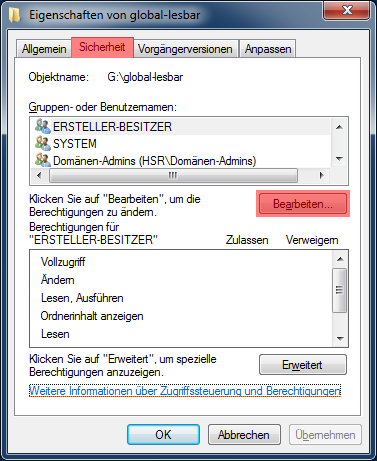
Rechte vergeben
Wollen sie nun z.B. den Ordner für jeden Benutzer lesbar machen, so klicken sie auf „Hinzufügen…“:
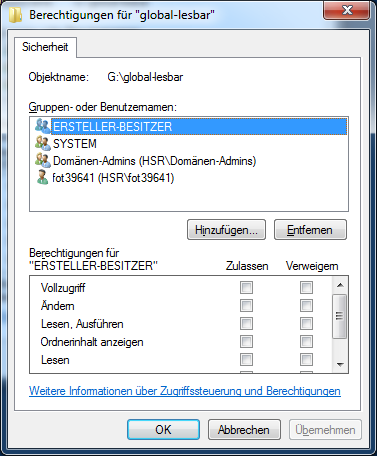
…und schreiben in das folgende Fenster „jeder“. Genauso könnten Sie hier aber auch den Namen eines einzelnen Benutzers oder einer Gruppe angeben.
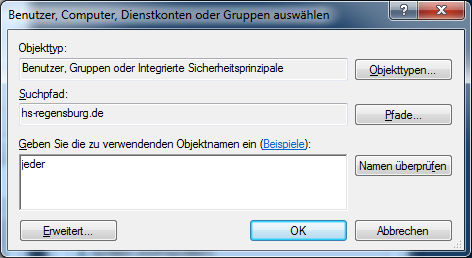
Fertigstellen
Mit Klick auf „OK“ erscheint nun das Objekt „Jeder“ in der Liste der Dateirechte. Durch Anklicken von Rechten unter „Zulassen“ können Sie dem Objekt Rechte einräumen. Für eine weiterführende Erklärung sei auf die Windows-Hilfe verwiesen.
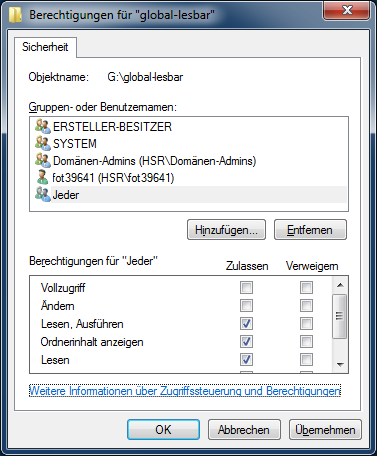
Mit einem Klick auf „OK“ bestätigen Sie die eingestellten Berechtigungen, in diesem Beispiel kann nun jeder an der Hochschule angemeldete Benutzer auf den Ordner zugreifen.
Für einzelne Benutzer & Gruppen: Von einem Domänenrechner aus erledigen
Ein Hinweis zum Schluss:
In diesem Beispiel wurde das Objekt „Jeder“ hinzugefügt. Das funktioniert unabhängig davon, ob ihr Rechner in der Domäne ist oder nicht. Möchten sie jedoch Gruppen oder Benutzer wie z.B. „alle Mitarbeiter und Professoren einer Fakultät“ hinzufügen, so muss der Rechner, mit dem Sie das setzen wollen, in der Hochschuldomäne sein. Die einfachste Möglichkeit dazu ist die Rechtevergabe von einem Windows 7 CIP-Pool Rechner aus zu tun.